写真に絵文字/スタンプを貼る方法を知りたい!
・写真に写っている顔を、スタンプや絵文字で隠したい!
・撮影した写真をかわいくデコレーションしたい!
・写真に絵文字やスタンプを貼るのはむずかしいの?
と、お悩みではないですか?
たしかに、以前の記事では、iPhoneを使って、画像に絵文字を貼る方法を紹介しました。
こちらの記事です。

これからいろいろと調べてみた結果、とても簡単に、写真に絵文字やスタンプを貼り付ける方法を見つけましたよ~。
しかも、使うのはLINEアプリ!
LINEカメラアプリじゃなくて、LINEアプリなんです。
メッセージを送信したり受信するLINEアプリを使うことで、簡単に、写真に絵文字やスタンプを貼り付け加工する可能ができます。

これってLINEの新機能になるのかな?
今までは、こんな便利な画像加工機能はなかったような…
もちろん、加工した画像をLINEで送ることもできますし、送らないままスマホに保存することもできます。
ということで本日の記事は、写真に絵文字やスタンプを貼る簡単な方法を、スクショを使ってわかりやすく紹介していきますね~。
写真に絵文字やスタンプを貼る簡単な方法
写真に絵文字やスタンプを貼るのは、とても簡単にできます。
今回この記事を書くにあたり、実際にやってみたのですが、かかった時間は1分ほど…。
やり方さえ覚えてしまえば、もっと早くできると思います。
しかも、使うのはLINEアプリ…なので、新しく画像編集アプリをダウンロードする必要もないんですよ!
ということで、さっそくそのやり方を紹介していきますね~。
(Androidスマホ、iPhone共通のやり方です)
LINEで写真に絵文字やスタンプを貼ってみよう!
ということで、LINEを使って、写真に絵文字やスタンプを貼るので、まず最初に、LINEアプリを開いてください。
そうしたら、誰でもいいので、トーク画面を開いてください。
今回は「LINEかんたんヘルプ」のトーク画面でやってみますね。
トーク画面を開くと、キーボードが表示され、文字を入力することができます。
そのキーボードの上に画像のアイコンがありますので、その部分をタップしてください。
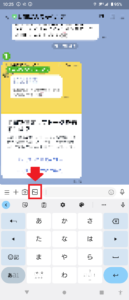
そうすると、スマホに保存されている画像を選ぶことができるようになります。
画像を選んでタップすると、その画像が、画面いっぱいに広がって表示されます。

画面右側に、いろいろなアイコンがあるのが、確認できますか?
このアイコンの上から2番目のアイコンをタップしてください。
そうすると、
・基本
・スタンプ
・絵文字
と表示されますの、好きなもの選んでタップしてください。
今回は、スタンプでやってみますね~。

そうすると、画面下にスタンプが表示されます。
好きなスタンプを選んでタップしてください。

そうすると、画像の上に選んだスタンプや絵文字が表示されます。
あとはこのスタンプ/絵文字を
・大きさを変更
・位置を変更
・傾きを変更
するだけですよね。
これらの操作はとても簡単で、
・大きさを変更
→画像右下のアイコンを「✕」方向に上下させる
・位置を変更
→アイコンの真ん中をスライドさせる
・傾きを変更
→画像右下のアイコンを「✕」を中心に円方向にスライドさせる
となります。

大きさや位置などを決めたら画面右上の「完了」をタップしてください。

そうすると先ほどの編集の前の画面に切り替わります。
画面左下のダウンロードボタンをタップしてください。

画面下に「保存しました」と表示されれば、スマホに保存されますよ~。
長くなってしまいましたので、要点をまとめてみますね。
1.LINEアプリからトーク画面を開く
2.画像のアイコンをタップ
3.好きな画像を選んでタップ
4.上から2番目のアイコンをタップ
5.「基本」「スタンプ」「絵文字」のどれかを選んでタップ
6.好きなスタンプ/絵文字を選んでタップ
7.大きさ/位置などを調整する
8.画面左下のダウンロードボタンをタップ
となります。
まとめ
ということで本日の記事は、写真に絵文字/スタンプを貼る方法を、LINEアプリを使って紹介しました。
とても簡単ですので、ぜひチャレンジしてみてください。
本日の記事は以上です。
最後までお付き合いいただき、ありがとうございます。

